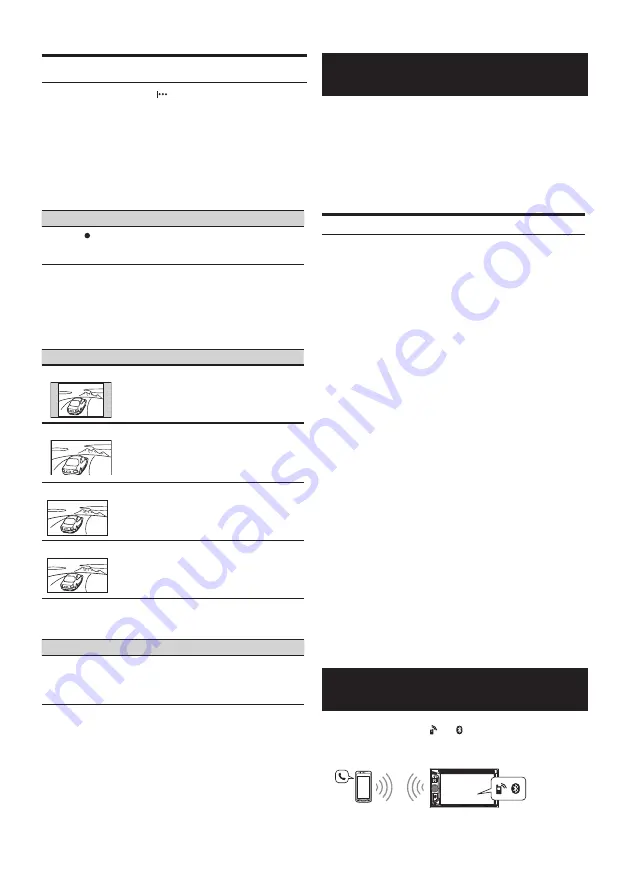
16
-DE
Verfügbare Optionen
Tippen Sie in jeder Quelle auf
, um verschiedene Einstellungen
anzuzeigen.
Die verfügbaren Elemente hängen jeweils von der Situation ab.
Bild-EQ
Sie können die Bildqualität auswählen, die für die Helligkeit im
Fahrzeuginnenraum geeignet ist. Diese Einstellung ist nur verfügbar,
wenn die Handbremse angezogen ist.
Quelle: USB (Xvid/MPEG-4/Foto), Disc (DVD/ VCD/Xvid/MPEG-4/
Foto), AUX (nur verfügbar, wenn [AUX] auf [Rear] und [AUX Input] auf
[Video] oder [Auto] gestellt ist.)
Option
Zweck
Dynamic ( ),
Standard,
Theater, Sepia
Zur Auswahl der Bildqualität.
Seitenverhältnis
Diese Einstellung ist nur verfügbar, wenn die Handbremse angezogen
ist.
Quelle: USB (Xvid/MPEG-4/Foto), Disc (DVD/ VCD/Xvid/MPEG-4/
Foto), AUX (nur verfügbar, wenn [AUX] auf [Rear] und [AUX Input] auf
[Video] oder [Auto] gestellt ist.)
Option
Zweck
Normal
Zur Anzeige eines Bilds im Seitenverhältnis 4:3
(normales Bild).
Wide
Zur Anzeige eines Bilds im Seitenverhältnis
4:3, das am linken und rechten Bildschirmrand
vergrößert ist. Überstehende Teile an der Ober-
und Unterseite werden abgeschnitten, um den
Bildschirm zu füllen.
Full ()
Zur Anzeige eines Bilds im Seitenverhältnis
16:9.
Zoom
Zur Anzeige eines Bilds im Seitenverhältnis
4:3, das am linken und rechten Bildschirmrand
vergrößert ist.
DVD-Audiopegel
Quelle: Disc
Option
Zweck
-
Sie können den Audioausgangspegel einer im
Dolby Digital-Format bespielten DVD von -10 bis
+10 einstellen, um den Lautstärkeunterschied
zwischen Discs zu verringern.
NÜTZLICHE FUNKTION
Mit Siri Eyes Free können Sie eine iPhone-Freisprecheinrichtung
verwenden, indem Sie einfach in das Mikrofon sprechen. Diese
Funktion erfordert den Anschluss eines iPhones per BLUETOOTH-
Autokopplung. Verfügbarkeit ist begrenzt auf iPhone 4s oder neuere
Modelle. Stellen Sie sicher, dass Ihr iPhone über die neueste
iOS-Version verfügt. Sie müssen die BLUETOOTH-Registrierung und
Anschlusskonfigurationen für das iPhone mit dem Gerät im Voraus
abschließen. Weitere Informationen finden Sie unter „Vorbereiten
eines BLUETOOTH-Geräts“ (Seite 11).
Verwenden von Siri Eyes Free
Vergewissern Sie sich, dass die Funktion der [HOME]-Taste auf
[Voice] (Seite 19) eingestellt ist.
1
Aktivieren Sie die Siri-Funktion auf dem iPhone.
Weitere Informationen hierzu finden Sie in der
Bedienungsanleitung, die mit dem iPhone mitgeliefert wurde.
2
Halten Sie HOME gedrückt.
Die Sprachbefehlanzeige erscheint.
3
Sprechen Sie nach dem Signalton in das Mikrofon.
Das iPhone piepst erneut und Siri Eyes Free ist aktiviert.
So deaktivieren Sie Siri Eyes Free
Tippen Sie auf [Close].
Hinweise
Das iPhone erkennt, je nach Einsatzbedingungen, unter
Umständen Ihre Stimme nicht. (Zum Beispiel wenn Sie sich in
einem fahrenden Auto befinden.)
An Orten, wo der Empfang von iPhone-Signalen erschwert ist,
funktioniert Siri möglicherweise nicht ordnungsgemäß oder die
Reaktionszeit kann sich verzögern.
Je nach dem Betriebszustand des iPhones funktioniert Siri nicht
richtig oder wird beendet.
Wenn Sie einen Titel per iPhone über die BLUETOOTH-
Audioverbindung wiedergeben, wird die Siri-Funktion automatisch
beendet und das Gerät schaltet zur BLUETOOTH-Audioquelle,
sobald der Titel per BLUETOOTH zu spielen beginnt.
Wenn Siri während der Audiowiedergabe aktiviert wird, wechselt
das Gerät möglicherweise zur BLUETOOTH-Audioquelle, selbst
wenn Sie keinen Titel für die Wiedergabe festlegen.
Wenn Sie das iPhone an den USB-Anschluss anschließen,
funktioniert Siri möglicherweise nicht ordnungsgemäß oder wird
beendet.
Aktivieren Sie Siri nicht mit dem iPhone, wenn Sie das iPhone
an das Gerät anschließen. Siri funktioniert möglicherweise nicht
ordnungsgemäß oder kann beendet werden.
Es gibt keine Audiowiedergabe, solange Siri Eyes Free aktiviert ist.
FREISPRECHEN
Vergewissern Sie sich vor einem Anruf über die
Freisprecheinrichtung, dass und in der Anzeige erscheinen.
Nehmen Sie die BLUETOOTH-Verbindung (Seite 11) vor, wenn diese
Symbole nicht angezeigt werden.
Summary of Contents for IVE-W560BT
Page 2: ......
Page 32: ......
Page 62: ......
Page 92: ...MEMO ...
Page 93: ... ...
Page 94: ...MEMO ...
Page 95: ......
















































